دمج المجلدات بسهولة عبر حسابات مختلفة إلى ملف بيانات واحد في Outlook
أدوات Kutools لـ Outlook
قد تعرف كيفية دمج مجلدات متعددة من Outlook في مجلد واحد من حساب معين، ولكن هل جربت يومًا دمج مجلدات Outlook محددة عبر حسابات مختلفة في ملف بيانات؟ هنا يمكن لخاصية دمج المجلدات في ملف البيانات من أدوات Kutools لـ Outlook تحقيق ذلك.
دمج المجلدات عبر حسابات مختلفة إلى ملف بيانات
دمج المجلدات عبر حسابات مختلفة إلى ملف بيانات
يرجى اتباع الخطوات التالية لدمج المجلدات عبر حسابات مختلفة إلى ملف بيانات باستخدام أداة دمج المجلدات في ملف البيانات.
1. قم بتشغيل Outlook الخاص بك، انقر على Kutools Plus > الملفات والمجلدات > تنظيم المجلدات إلى ملف البيانات.
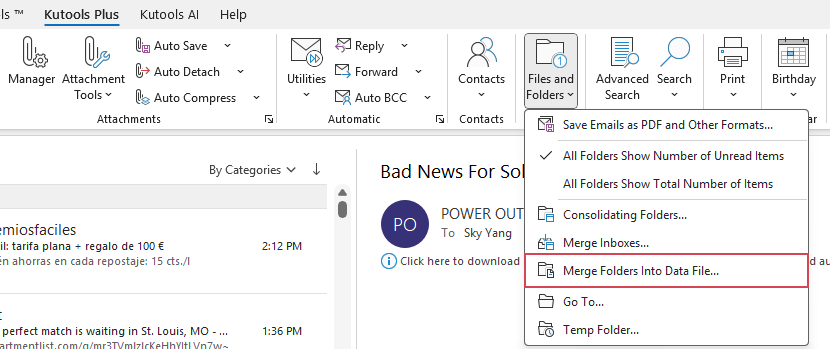
2. ستظهر نافذة حوار من Kutools لـ Outlook لإعلامك بأن هذه الميزة لا تدعم حسابات IMAP وExchange، انقر على زر موافق لإغلاقها.
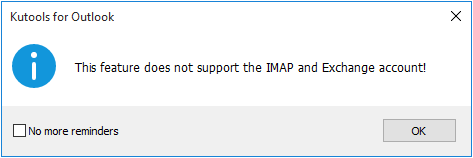
3. في نافذة تنظيم مجلدات متعددة في ملف بيانات، انقر على زر إضافة.
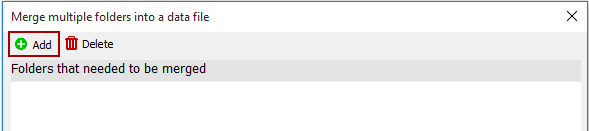
4. في النافذة التالية يرجى تحديد المجلدات، يرجى تحديد المجلدات عبر الحسابات المختلفة التي ستمزج في ملف بيانات، وانقر على زر موافق.
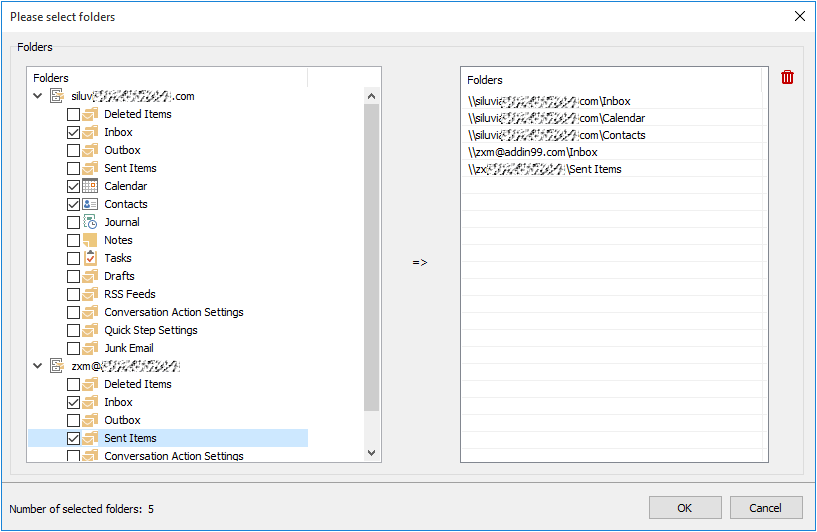
5. عند العودة إلى نافذة تنظيم مجلدات متعددة في ملف بيانات، يرجى القيام بالخطوات التالية.
- 1) انقر على الزر
 في القسم ملف البيانات المستهدف في الحوار تحديد ملف البيانات حدد ملف بيانات موجود أو قم بإنشاء ملف بيانات جديد لتخزين المجلدات المدمجة.
في القسم ملف البيانات المستهدف في الحوار تحديد ملف البيانات حدد ملف بيانات موجود أو قم بإنشاء ملف بيانات جديد لتخزين المجلدات المدمجة.

- 2) اختيارياً، يمكنك معالجة العناصر في المجلدات المحددة خلال نطاق زمني محدد. تحتاج فقط إلى تحديد مربعي نطاق الوقت في قسم نطاق الوقت وتحديد التاريخ والوقت كما تريد. وإلا سيتم معالجة جميع العناصر افتراضيًا.
- 3) في قسم هيكل المجلد، يمكن اختيارياً الاحتفاظ بهيكل المجلد أو عدمه بناءً على احتياجاتك.
- 4) في قسم اسم المجلد، يمكن اختيارياً إضافة اسم ملف البيانات أو هوية نطاق تاريخ إلى اسم المجلد بعد الدمج. وإلا سيتم الاحتفاظ باسم المجلد الأصلي افتراضيًا.
- 5) يتم افتراضيًا نسخ العناصر إلى ملف البيانات المستهدف. إذا كنت ترغب في نقل العناصر بدلاً من نسخها، فتأكد من تحديد مربع نقل العناصر بدلاً من النسخ.
- 6) انقر على زر موافق.

6. ستظهر نافذة حوار من Kutools لـ Outlook لتذكيرك بإكمال المهمة. انقر على موافق لإنهاء.
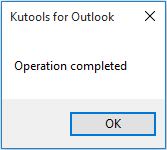
الآن، تم دمج جميع المجلدات التي حددتها في ملف البيانات الجديد، يمكنك الانتقال إلى عرض المجلدات للتحقق من المجلدات، راجع الصورة:
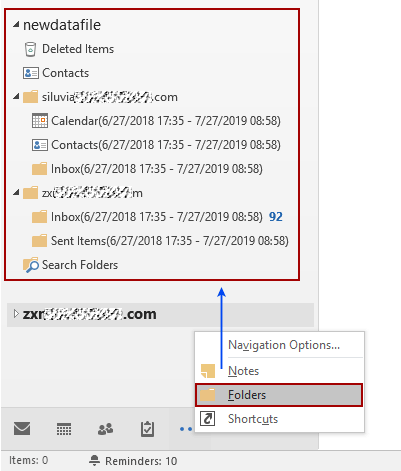
أفضل أدوات تعزيز الإنتاجية في المكتب
خبر عاجل: Kutools لـ Outlook يطلق إصدارًا مجانيًا!
جرب الإصدار الجديد كليًا من Kutools لـ Outlook مع أكثر من100 ميزة مذهلة! انقر لتنزيل الآن!
📧 أتمتة البريد الإلكتروني: الرد التلقائي (متوفر لـ POP وIMAP) / جدولة إرسال البريد الإلكتروني / نسخة تلقائية/مخفية بناءً على القاعدة عند إرسال البريد / التحويل التلقائي (قاعدة متقدمة) / إضافة التحية تلقائيًا / تقسيم تلقائي لرسائل البريد الإلكتروني متعددة المستلمين إلى رسائل فردية ...
📨 إدارة البريد الإلكتروني: استدعاء البريد الإلكتروني / حظر رسائل التصيد بناءً على الموضوعات أو أخرى / حذف البريد الإلكتروني المكرر / البحث المتقدم / تنظيم المجلدات ...
📁 إعدادات المرفقات الاحترافية: حفظ دفعة / فصل دفعة / ضغط دفعة / حفظ تلقائي / تفصيل تلقائي / ضغط تلقائي ...
🌟 جمالية الواجهة: 😊 المزيد من الرموز التعبيرية الجميلة والرائعة / تذكيرك عند وصول رسائل البريد الهامة / تصغير Outlook بدلًا من الإغلاق ...
👍 ميزات بنقرة واحدة: الرد على الجميع مع المرفقات / البريد الإلكتروني المضاد للتصيد / 🕘 عرض المنطقة الزمنية للمرسل ...
👩🏼🤝👩🏻 جهات الاتصال والتقويم: إضافة دفعة لجهات الاتصال من البريد الإلكتروني المحدد / تقسيم مجموعة جهات الاتصال إلى مجموعات فردية / إزالة تذكير عيد الميلاد ...
استخدم Kutools بلغتك المفضلة – يدعم الإنجليزية والإسبانية والألمانية والفرنسية والصينية وأكثر من40 لغة أخرى!
افتح Kutools لـ Outlook فورًا بنقرة واحدة. لا تنتظر، قم بالتنزيل الآن وارتقِ بإنتاجيتك!


🚀 تنزيل بنقرة واحدة — احصل على جميع إضافات Office
موصى به بقوة: Kutools لـ Office (خمسة في واحد)
بنقرة واحدة يمكنك تنزيل خمسة برامج تثبيت مرة واحدة — Kutools لـ Excel وOutlook وWord وPowerPoint وOffice Tab Pro. انقر لتنزيل الآن!
- ✅ سهولة بنقرة واحدة: قم بتنزيل جميع حزم التثبيت الخمسة دفعة واحدة.
- 🚀 جاهز لأي مهمة في Office: ثبّت الإضافات التي تحتاجها وقتما تشاء.
- 🧰 يتضمن: Kutools لـ Excel / Kutools لـ Outlook / Kutools لـ Word / Office Tab Pro / Kutools لـ PowerPoint

